
Pokud jste si nainstalovali Windows 8 Developer Preview a narazili jste na nějaké problémy (koneckonců jde o software před beta verzí), možná budete chtít spustit Safe Mode a pokusit se je vyřešit.
Ve výchozím nastavení Windows 8 neaktivní Nouzový režim. Musíte to ručně povolit. Tento článek ukazuje, jak povolit nouzový režim, spustit jej a poté jej deaktivovat.
Chcete-li povolit nouzový režim, musíte otevřít okno Příkazový řádek. Existuje několik způsobů, jak toho dosáhnout. K vyhledání příkazu „cmd.exe“ můžete použít uživatelské rozhraní Metro, nabídku Start systému Windows 7 nebo Průzkumník Windows.
Chcete-li použít uživatelské rozhraní Metro, otevřete plochu z obrazovky Start Metro. Přesuňte myš nad ikonu Start a poté vyberte Hledat z nabídky Start a otevřete podokno Hledat.

Přejděte dolů v seznamu vpravo a vyberte Aplikace. Do vyhledávacího pole zadejte „cmd“. Během psaní se výsledky zobrazují na levé straně obrazovky. Klepněte pravým tlačítkem myši na „cmd.exe“ v seznamu výsledků.
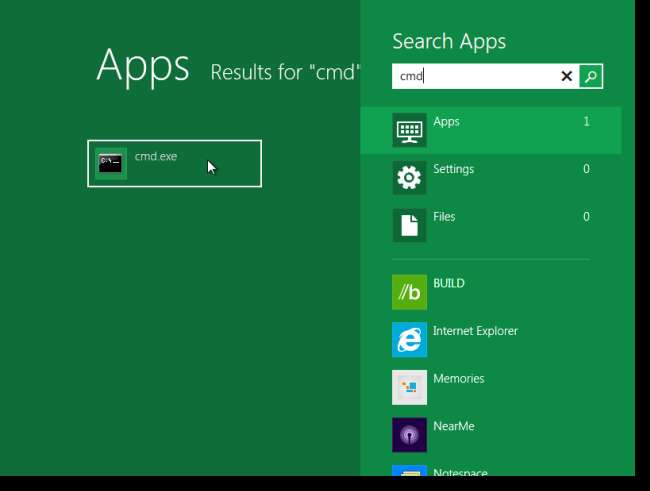
Vedle cmd.exe se zobrazí značka zaškrtnutí a v pravém dolním rohu obrazovky se zobrazí ikona Upřesnit. Klikněte na ikonu Upřesnit a v rozbalovací nabídce vyberte možnost Spustit jako správce.
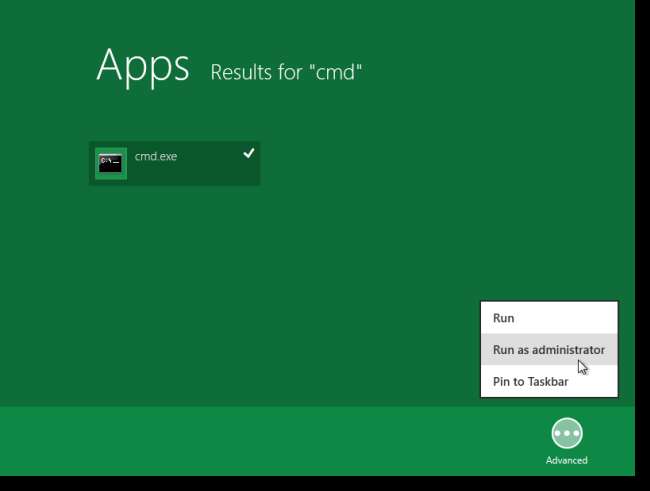
Pokud se vám nelíbí uživatelské rozhraní metra, můžete povolte nabídku Start systému Windows 7 a pomocí nabídky Start ve stylu Windows 7 vyhledejte příkaz „cmd“. Klikněte pravým tlačítkem na „cmd.exe“ ve výsledcích a z rozbalovací nabídky vyberte Spustit jako správce.
POZNÁMKA: Nabídka Start systému Windows 7 je užitečná, pokud se pokoušíte otevřít cmd.exe nebo msconfig.exe v nouzovém režimu pomocí funkce Hledání uživatelského rozhraní Metro. Nelze najít cmd.exe nebo msconfig.exe pomocí uživatelského rozhraní Metro v nouzovém režimu. Dalším způsobem, jak tyto programy najít, je použití Průzkumníka Windows a vyhledávání v adresáři C: \ Windows.
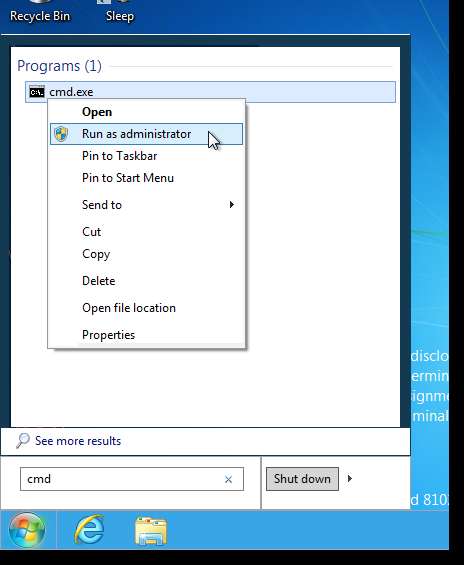
Pokud se zobrazí dialogové okno Řízení uživatelských účtů, pokračujte kliknutím na Ano.
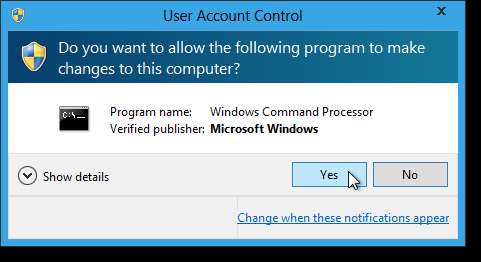
Na příkazovém řádku zadejte následující příkaz a stiskněte klávesu Enter.
bcdedit /enum /v
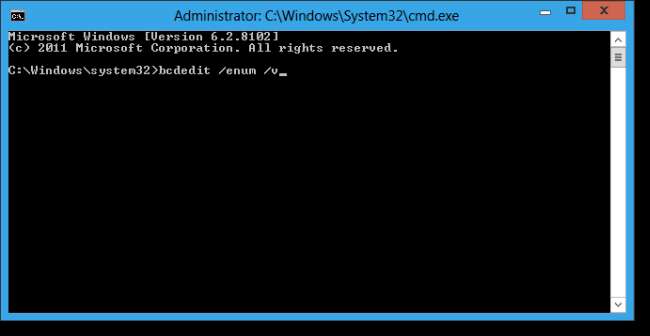
Na příkazovém řádku zadejte následující text s mezerou na konci. Ještě nestiskněte Enter.
bcdedit / copy
Toto je pouze část příkazu. Chcete-li přidat do příkazu, musíte zkopírovat identifikátor zavaděče systému Windows s popisem „Windows Developer Preview“. Chcete-li to provést, klepněte pravým tlačítkem myši na okno a v rozbalovací nabídce vyberte možnost Označit.

Zvýrazněte identifikátor včetně závorek a stisknutím klávesy Enter jej zkopírujte.
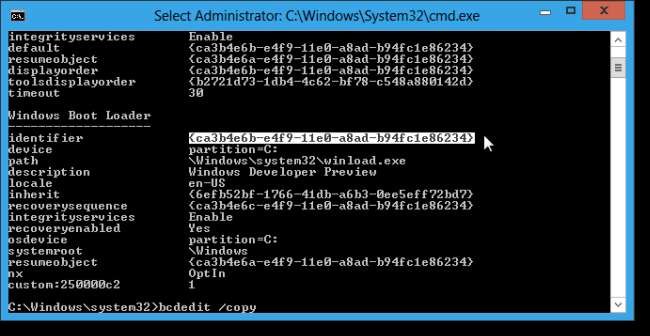
Klepněte pravým tlačítkem na okno a z rozbalovací nabídky vyberte Vložit.
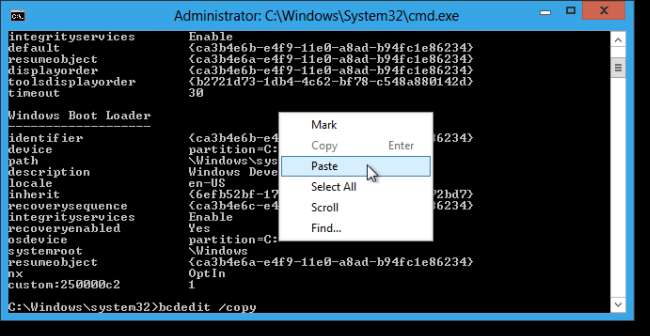
Identifikátor je vložen do příkazu na řádku příkazového řádku. Za identifikátor zadejte mezeru a dokončete příkaz následujícím způsobem:
/ d „Windows 8 Developer Preview (bezpečný režim)“
Stisknutím klávesy Enter proveďte příkaz.
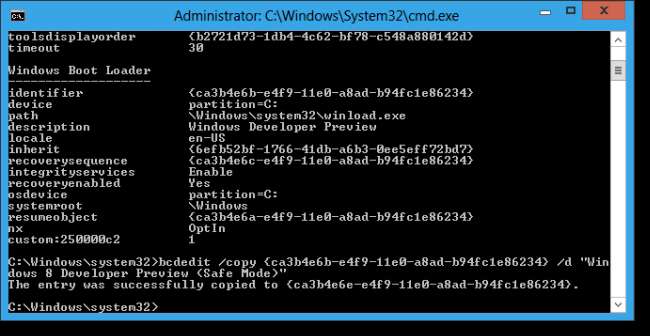
Zavřete okno příkazového řádku kliknutím na X v pravém horním rohu okna.
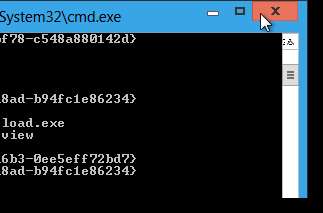
Otevřete soubor msconfig.exe stejným způsobem, jakým jste otevřeli soubor cmd.exe. Nemusíte jej spouštět jako správce.
POZNÁMKA: Ke spuštění můžete také použít nabídku Windows 7-Style nebo vyhledat soubor msconfig.exe v Průzkumníkovi Windows.
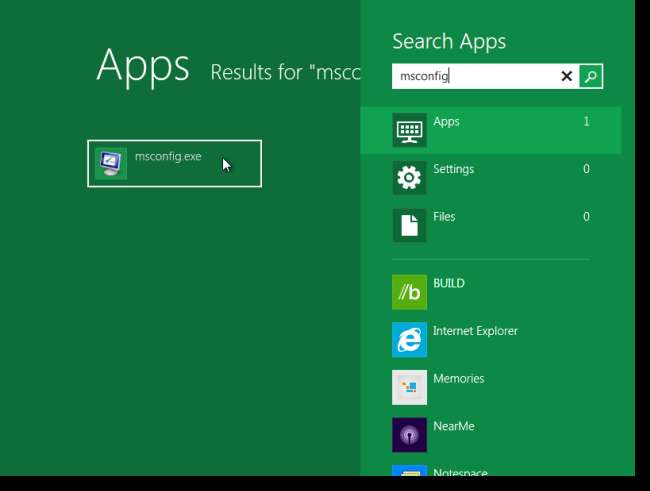
Chcete-li spustit bezpečný režim, vyberte v seznamu Windows 8 Developer Preview (bezpečný režim) a zaškrtněte políčko Bezpečné spuštění. Přijměte výchozí minimální možnost pod zaškrtávacím políčkem. Nouzový režim by se měl spustit automaticky po restartu.

Zobrazí se následující dialogové okno s dotazem, zda chcete restartovat. Kliknutím na Restartovat počítač okamžitě restartujete.

Nouzový režim se někdy nemusí automaticky spustit. Místo toho se při restartování počítače může zobrazit následující obrazovka. Vyberte možnost Windows 8 Developer Preview (bezpečný režim) a spusťte v nouzovém režimu.
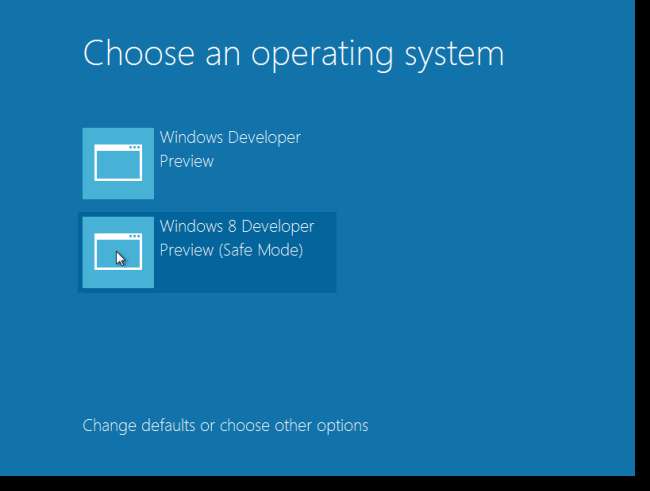
Windows se spouští přímo do zobrazení plochy, nikoli do zobrazení obrazovky Metro UI. Také se zobrazí okno Windows Nápověda a podpora, které poskytuje informace o nouzovém režimu.
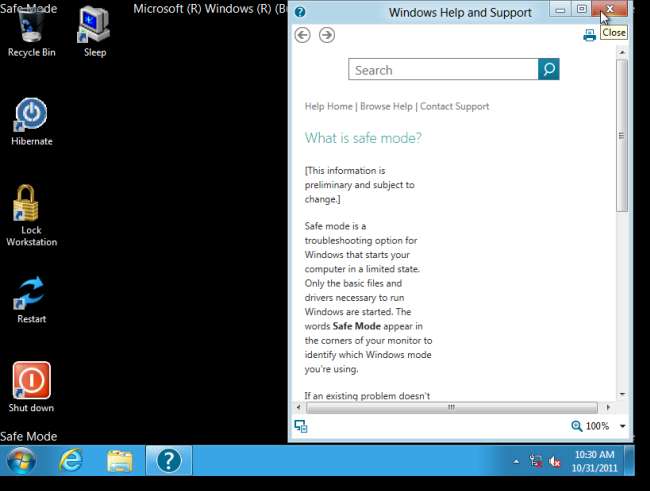
Chcete-li odstranit možnost spuštění v nouzovém režimu, znovu otevřete cmd.exe jako správce.
POZNÁMKA: Jak již bylo zmíněno dříve v tomto článku, možná budete muset použít nabídku Start ve stylu Windows 7 nebo vyhledat cmd.exe v adresáři C: \ Windows v Průzkumníkovi Windows.
Na příkazovém řádku zadejte následující a na konec přidejte mezeru. Ještě nestiskněte Enter.
bcdedit / smazat
Stejným postupem označování a vkládání uvedeným výše v článku zkopírujte identifikátor části Windows Boot Loader s popisem „Windows 8 Developer Preview (bezpečný režim)“ a vložte jej do výše uvedeného příkazu. Stisknutím klávesy Enter proveďte příkaz. Měla by se zobrazit zpráva, že operace byla úspěšně dokončena.
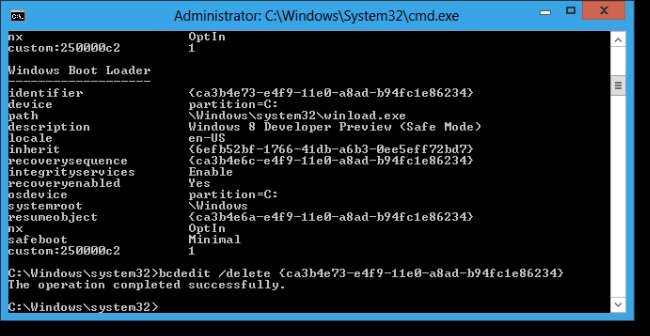
Nouzový režim můžete také vypnout zrušením zaškrtnutí políčka Bezpečné spuštění u možnosti Windows 8 Developer Preview (Nouzový režim) v souboru msconfig.exe a poté restartovat.







